Tableau 사이트 둘러보기
Tableau Server 또는 Tableau Cloud에 로그인하면 다음과 비슷한 모양의 페이지가 가장 먼저 표시됩니다.

- A - 사이트 선택기(둘 이상의 사이트에 대한 액세스 권한이 있는 경우)
- B - 홈
- C - 탐색 메뉴
- D - 알림
- E - 콘텐츠 및 계정 설정
참고: 사이트에 Tableau Catalog, Tableau Prep Conductor 및 기타 데이터 관리 기능을 포함하는 Data Management 라이선스가 있는 경우 추가 기능이 표시될 수 있습니다. Tableau Catalog를 사용하도록 설정하면 외부 자산 페이지를 보고 데이터 계보 정보를 보는 등 다양한 작업을 수행할 수 있습니다. 다른 Tableau 콘텐츠 유형으로 나열된 가상 연결을 확인할 수도 있습니다. 자세히 알아보려면 Tableau Cloud(링크가 새 창에서 열림) 또는 Tableau Server(링크가 새 창에서 열림) 도움말에서 Data Management 사용을 참조하십시오.
콘텐츠 탐색 및 찾기
Tableau 사이트 전체에서 액세스 권한이 있는 모든 콘텐츠를 보려면 탐색 메뉴에서 탐색을 클릭합니다. 사이트 역할 및 사용 권한에 따라 표시되는 콘텐츠와 사용 가능한 옵션이 결정됩니다.

기본적으로 탐색에 최상위 프로젝트가 표시됩니다. 다른 유형의 콘텐츠를 표시하려면 드롭다운 콘텐츠 유형 메뉴에서 선택합니다.
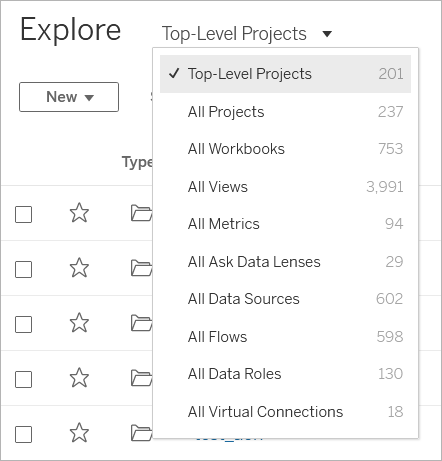
프로젝트
프로젝트는 사이트의 콘텐츠를 구성하는 방법을 제공합니다. 최상위 프로젝트에는 다른(중첩된) 프로젝트가 포함될 수 있으며, 컴퓨터의 파일 시스템처럼 탐색하는 계층 구조를 형성합니다.
프로젝트를 열면 모든 중첩된 프로젝트를 비롯하여 프로젝트에 포함된 모든 콘텐츠가 단일 페이지에 표시됩니다.

프로젝트에서 특정 콘텐츠 유형만 보려면 콘텐츠 유형 드롭다운 메뉴를 클릭하고 표시하려는 콘텐츠 유형을 선택합니다. 통합 문서를 뷰로 표시 옵션을 선택하면 프로젝트 페이지에 표시된 통합 문서 내의 모든 개별 뷰 및 사용자 지정 뷰를 볼 수 있습니다.

통합 문서
통합 문서 페이지에는 통합 문서에 포함된 뷰, 통합 문서에 사용된 데이터 원본, 통합 문서의 뷰에서 만들어진 메트릭, 사용자 지정 뷰, 통합 문서 또는 개별 뷰에 대한 사용자 구독, 계보 데이터(Tableau Catalog 사용 시)와 사용량 통계가 표시됩니다.

통합 문서 만들기에 대한 자세한 내용은 Creator: 웹 작성 시작을 참조하십시오.
뷰
뷰 페이지에는 공유, 구독 및 편집 등 뷰 상호 작용에 사용되는 옵션이 표시됩니다. 사이트 구성 및 사용자 권한에 따라 툴바에서 사용할 수 있는 옵션이 달라집니다.

Tableau Desktop에서 탭으로 시트 표시 옵션을 선택하여 통합 문서를 게시한 경우 뷰 툴바 아래에 있는 탭을 클릭하여 각 시트를 표시할 수 있습니다.

뷰 작업에 대한 자세한 내용은 Tableau 웹 뷰에서 수행할 수 있는 작업을 참조하십시오.
메트릭
메트릭 페이지에는 메트릭의 현재 값, 메트릭이 마지막으로 새로 고쳐진 시간 및 소유자, 설명 및 정의와 같은 메트릭 관련 세부 정보가 표시됩니다. 메트릭에 정의의 일부로 날짜 차원이 있는 경우 메트릭에 대한 기록 값을 표시하는 일정이 표시됩니다.

메트릭에 대한 자세한 내용은 메트릭 만들기 및 문제 해결(사용 중지)을 참조하십시오.
레거시 메트릭 기능의 사용 중지
Tableau의 레거시 메트릭 기능은 Tableau Cloud 2024년 2월 및 Tableau Server 버전 2024.2에서 사용 중지되었습니다. 2023년 10월에 Tableau는 Tableau Cloud 및 Tableau Server 버전 2023.3에서 레거시 메트릭을 내장하는 기능을 사용 중지했습니다. 대신 Tableau Pulse에서 메트릭을 추적하고 데이터에 대해 질문할 수 있는 향상된 환경을 개발했습니다. 자세한 내용은 Tableau Pulse에서 메트릭 만들기를 참조하여 새로운 환경에 대해 배우고, 메트릭 만들기 및 문제 해결(사용 중지)을 참조하여 사용 중지된 기능을 확인하십시오.
데이터 원본
데이터 원본 페이지에는 데이터베이스 또는 파일 기반 데이터에 대한 연결과 데이터 원본에 연결된 통합 문서가 표시됩니다. 데이터 원본이 추출인 경우 이 페이지에 예약된 추출 새로 고침이 표시됩니다.
데이터에 질문(Ask Data)을 사용하여 데이터 원본 페이지에서 바로 데이터를 조사할 수 있습니다. 질문을 입력하면 즉시 답으로 비주얼리제이션이 나타납니다. 자세한 내용은 데이터에 질문(Ask Data)을 사용하여 자동으로 뷰 작성을 참조하십시오.

데이터 원본 목록을 볼 때 연결 및 인증 세부 정보를 확인하려면 표시 형식 메뉴에서 연결을 선택합니다.

데이터에 질문(Ask Data) 렌즈
데이터에 질문 렌즈는 데이터 원본에서 선별된 데이터 하위 집합을 제공하므로 질문에 대한 적절한 답변을 쉽게 찾을 수 있습니다. 자세한 내용은 데이터에 질문의 초점을 특정 대상에 맞추는 렌즈 만들기를 참조하십시오.

데이터 역할
데이터 역할 페이지에는 사이트 또는 서버에 게시된 사용자 지정 데이터 역할이 표시됩니다. 데이터 집합의 필드 값을 사용하여 Tableau Prep Builder에서 사용자 지정 데이터 역할을 만들고 이러한 역할을 Tableau Server 또는 Tableau Cloud에 게시하여 다른 사용자와 공유할 수 있습니다. 데이터를 정리할 때 데이터 역할을 사용하여 필드 값의 유효성을 확인할 수 있습니다.

데이터를 정리하기 위한 데이터 역할 만들기 및 사용과 관련된 자세한 내용은 Tableau Prep 온라인 도움말에서 데이터 역할을 사용하여 데이터 유효성 확인(링크가 새 창에서 열림)을 참조하십시오.
흐름
흐름 페이지에서는 흐름을 보고 편집하고 모니터링하고 유지 관리하며 필요에 따라 실행할 수 있습니다. Data Management 라이선스가 있고 Tableau Prep Conductor를 사용하는 경우 흐름 실행을 예약하거나 연결된 작업을 설정하여 여러 흐름을 하나씩 실행할 수 있습니다.

흐름 작업에 대한 자세한 내용은 Tableau Prep 도움말에서 흐름 데이터를 최신 상태로 유지를 참조하십시오.
가상 연결
가상 연결은 데이터에 대한 중앙 액세스 지점을 제공합니다. 가상 연결을 사용하여 데이터 원본, 통합 문서 또는 흐름을 만들 수 있습니다. 추출 새로 고침 일정이 이미 설정되어 있으므로 데이터가 최신 상태임을 신뢰할 수 있습니다. 또한 행 수준 보안을 적용하는 데이터 정책이 항상 적용되므로 보안 위험에 대한 걱정 없이 콘텐츠를 자유롭게 공유할 수 있습니다. 자세한 내용은 Tableau Cloud(링크가 새 창에서 열림) 또는 Tableau Server(링크가 새 창에서 열림) 도움말에서 “가상 연결 사용”을 참조하십시오.
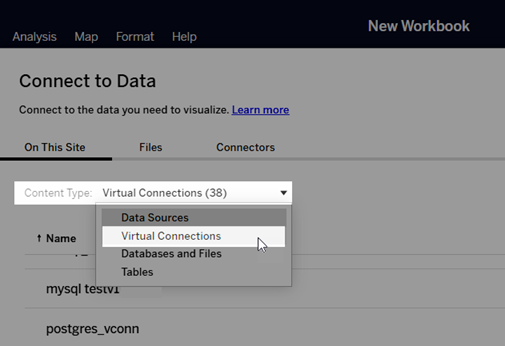
중요한 콘텐츠에 빠르게 액세스
프로젝트의 콘텐츠를 검색하는 것 외에도 사이트의 다음 영역을 활용하여 중요한 항목을 추적할 수 있습니다.
- 개인 공간 - Explorer 및 Creator가 작업을 저장하거나 편집할 수 있는 개인 위치입니다. 자세한 내용은 개인 공간에서 개인 콘텐츠 만들기 및 편집을 참조하십시오.
- 즐겨찾기 - 즐겨찾기에 모든 유형의 콘텐츠를 추가합니다.
- 최근 항목 - 가장 최근에 액세스한 뷰, 메트릭 및 흐름을 확인합니다.
- 나에게 공유된 항목 - 다른 사용자가 내게 보낸 항목을 찾습니다.
- 모음 - 사용자만의 관련 항목 모음을 만들거나 다른 사용자가 만든 모음에 액세스합니다. 자세한 내용은 모음에서 항목 구성을 참조하십시오.
목록 또는 그리드로 콘텐츠 보기
보기 형식 아이콘을 클릭하여 콘텐츠를 목록 또는 축소판 그리드로 표시할 수 있습니다.
다음은 목록 뷰입니다.

목록 뷰인 경우:
 프로젝트를 나타냄
프로젝트를 나타냄 통합 문서를 나타냄
통합 문서를 나타냄 뷰를 나타냄
뷰를 나타냄 메트릭을 나타냄
메트릭을 나타냄 데이터에 질문 렌즈를 나타냄
데이터에 질문 렌즈를 나타냄 데이터 원본을 나타냄
데이터 원본을 나타냄 데이터 역할을 나타냄
데이터 역할을 나타냄 흐름을 나타냄
흐름을 나타냄 가상 연결 표시
가상 연결 표시
다음은 그리드 뷰입니다.

그리드 뷰에서 축소판을 마우스오버하면 콘텐츠에 대한 세부 정보가 표시됩니다.

콘텐츠 정렬
항목을 정렬하려면 정렬 기준 드롭다운 메뉴를 클릭합니다. 이름, 소유자, 뷰 수 및 만든 날짜 같은 특성을 기준으로 정렬할 수 있습니다.
이 예에서는 페이지 뷰 수에 대한 정렬 옵션을 보여 줍니다.

열 머리글을 클릭하여 목록을 정렬할 수도 있습니다. 화살표는 오름차순(위쪽 화살표) 정렬인지, 아니면 내림차순(아래쪽 화살표) 정렬인지를 나타냅니다.

사이트 식별 및 탐색
Tableau Server 및 Tableau Cloud의 각 사이트에는 이름과 ID가 있습니다.
Tableau Server에 사이트가 하나뿐인 경우 해당 사이트의 이름은 기본입니다. 기본 사이트에 로그인하는 경우 브라우저 URL은 다음과 같습니다.
https://server-name/#/home
여러 사이트에 액세스할 수 있는 경우 로그인할 때 한 사이트를 선택합니다.
Tableau Cloud 또는 여러 사이트를 실행하는 Tableau Server 인스턴스의 경우 브라우저 URL에 #/site/와 사이트 ID가 차례로 포함됩니다. URL에 /site가 없는 경우 기본 사이트에 로그인한 것입니다.
사이트 ID가 finance인 온프레미스 Tableau Server 사이트의 URL은 다음과 같습니다.
https://localhost/#/site/finance/home
로그인 후 사이트 선택기에서 다른 사이트를 선택하여 해당 사이트로 이동할 수 있습니다. 한 사이트에만 액세스할 수 있으면 사이트 선택기가 표시되지 않습니다.

Tableau Pulse
Tableau Cloud에서 사용할 수 있는 Tableau Pulse는 메트릭에 대한 인사이트를 제공하여 데이터를 최신 상태로 유지하는 데 도움이 됩니다. 메트릭을 팔로우하면 이메일이나 Slack을 통해 데이터 변경 사항에 대한 요약문을 받을 수 있으며, Tableau Cloud의 메트릭 세부 정보 페이지를 방문하여 데이터에 대해 질문하고 자세히 알아볼 수 있습니다.

Tableau Pulse에서 메트릭은 Tableau 사이트에 게시된 데이터 원본을 기반으로 하지만 Tableau Pulse 메트릭은 사이트의 다른 콘텐츠와 별개이며 탐색 아래의 프로젝트에 표시되지 않습니다. Tableau Pulse에 액세스하려면 탐색 메뉴에서 Pulse를 선택합니다. 자세한 내용은 Tableau Pulse에서 메트릭 만들기를 참조하십시오.

